
優れたハイエンドNVIDIAGeForce RTX 3080 Tiグラフィックスカードが6月3日から利用可能になりました。これは朗報です!最高の状態で動作させるには、最新のドライバーをインストールする必要があります。この記事では、手動または自動でそれを行う方法を示します。
利用可能な2つの方法
お好みに合わせて方法をお選びいただけます。
- NVIDIA
オプション1:自動的に
ドライバーを手動で更新する時間、忍耐力、またはコンピュータースキルがない場合 RTX 3080 Ti、私たちはあなたがすることをお勧めします 自動的 と ドライバーイージー 。
ドライバーイージー システムを自動的に検出し、最新のドライバーを見つけます。すべてのドライバーはメーカーから直接提供されており、すべて認定されており、信頼性があります。誤ったドライバーをダウンロードしたり、ドライバーのインストール中にエラーが発生したりするリスクがなくなりました。
1) ダウンロード DriverEasyをインストールします。
2) 走る ドライバーは簡単でクリック 分析する 今 。 Driver Easyは、システム上の問題のあるすべてのドライバーを1分で検出して検出します。
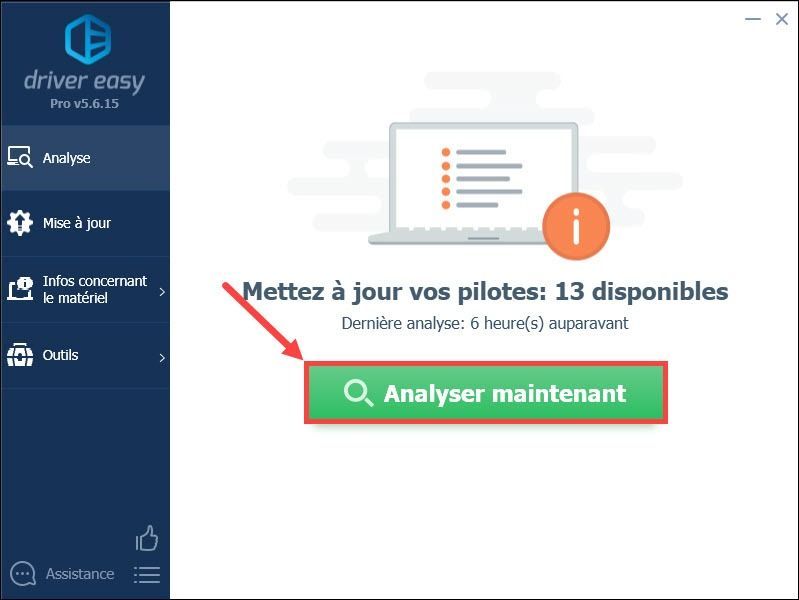
3)ボタンをクリックします アップデート グラフィックカードの横 NVIDIA GeForce RTX 3080 Tiは、最新のドライバーをダウンロードします。次に、それをインストールする必要があります 手動で あなたのPC上で。
どこ
ボタンをクリックします すべて更新 更新する 自動的 RTX 3080Tiグラフィックスドライバーと他のすべての問題のあるドライバーを一度に。この操作には、 バージョンPRO Driver Easyから–次のように求められます ドライバーを簡単にアップグレード クリックすると すべて更新 。
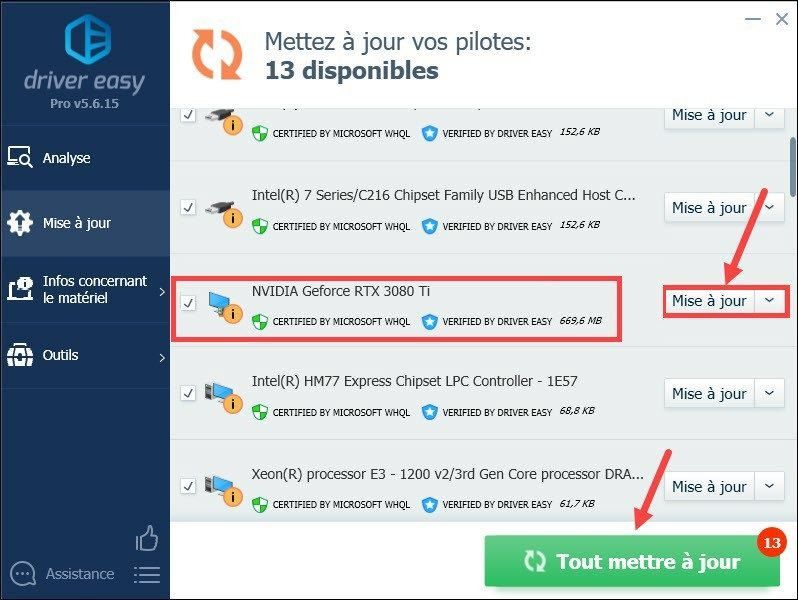 とともに バージョンPRO ドライバーイージーの、あなたは楽しむことができます 完全な技術サポート と1つ 30日間の返金保証 。
とともに バージョンPRO ドライバーイージーの、あなたは楽しむことができます 完全な技術サポート と1つ 30日間の返金保証 。 4)ドライバーを更新した後、 再起動 すべての変更を有効にするためのPC。
オプション2:手動
十分な時間があり、NVIDIAグラフィックスデバイスに精通している場合は、ダウンロードすることもできます 手動で NVIDIA公式ウェブサイトからの最新のRTX3080Tiドライバー。
1)NVIDIAの公式Webサイトにアクセスし、 ドライバーダウンロードページ 。
2)ドロップダウンリストからモデルの特性に対応するオプションを選択し、をクリックします 研究するには 。
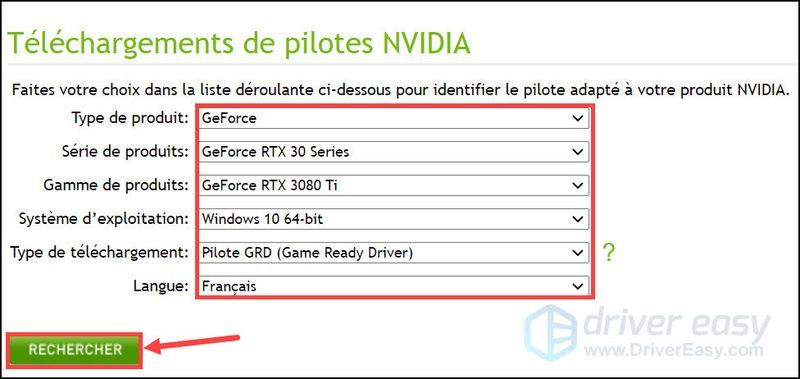 キーを同時に押す Windows + Pause キーボードには、コンピューターに関する詳細情報が直接表示されます。
キーを同時に押す Windows + Pause キーボードには、コンピューターに関する詳細情報が直接表示されます。 3)ドライバーが見つかったら、ボタンをクリックします ダウンロード 。
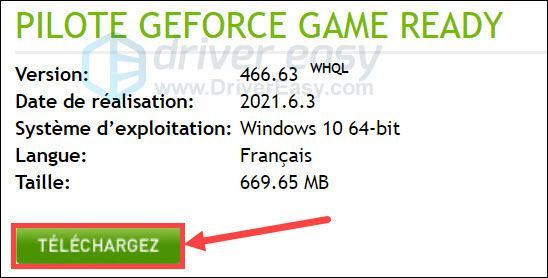
4)クリック ダウンロード ドライバのダウンロードを続行します。
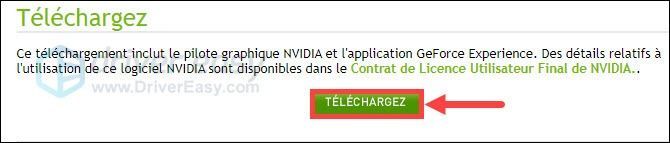
5)ダウンロードプロセスが終了したら、 ダブルクリック ドライバのインストールファイルと インストール 画面の指示に従って、PCで手動で実行します。
私たちの記事を読んだ後、最新のGeForce RTX 3080 Tiドライバーを見つけたことを願っています。質問や提案がある場合は、以下にコメントを残してください。

![[解決済み] NVIDIAコントロールパネルアクセス拒否2022ガイド](https://letmeknow.ch/img/knowledge/61/nvidia-control-panel-access-denied-2022-guide.jpg)
![[解決済み]ディスク使用率100%|ウィンドウズ10](https://letmeknow.ch/img/other/96/datentr-gerauslastung-100-prozent-windows-10.png)

![[2022修正] ApexLegendsエラーコードリーフ](https://letmeknow.ch/img/knowledge/19/apex-legends-error-code-leaf.png)

